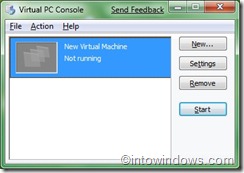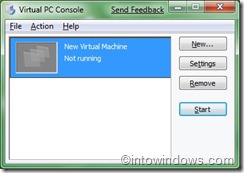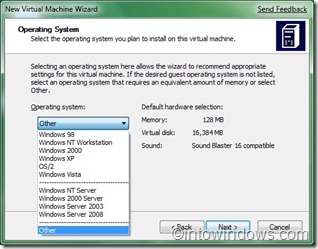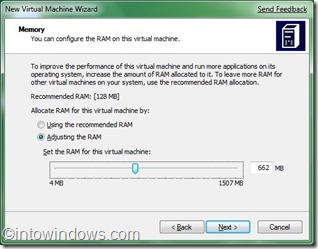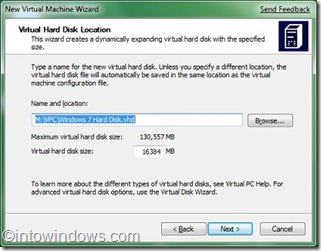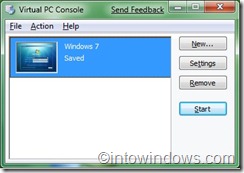Большинство настольных компьютеров и ноутбуков сегодня поставляются с предустановленной Windows Vista. Но если вы планируете опробовать новую операционную систему Windows 7, то VPC (Virtual PC) — лучший способ установки. Установить операционную систему в VPC совершенно безопасно и легко, не создавая новый раздел для установки нового.
Хотя вы можете выполнить двойную загрузку Windows 7 с Vista (сначала устанавливается Vista), рекомендуется использовать Virtual PC для установки Windows 7 внутри уже установленной Vista. Для тех, кто не знает, Microsoft Virtual PC позволяет одновременно запускать несколько операционных систем на одной физической системе. Вы можете переключаться между двумя операционными системами за считанные секунды.
Также прочитайте мое руководство « 10 вещей, которые следует помнить перед установкой Windows 7 », чтобы убедиться, что все работает нормально.
В этом руководстве мы покажем вам, как установить Windows 7 внутри Windows Vista с помощью Microsoft Virtual PC.
Требования:
* DVD-диск с Windows 7
* Microsoft Virtual PC (бесплатно)
Установить Windows 7 в Virtual PC 2007
Процедура:
1. Загрузите и установите Virtual PC из здесь .
2. Запустите программное обеспечение Virtual PC. Для этого введите Virtual PC в поле поиска меню «Пуск» Vista и нажмите Enter.
3. Нажмите «Новый» и нажмите «Далее», чтобы продолжить.
4. Выберите вариант «Создать виртуальную машину» из трех доступных вариантов. Я предпочитаю этот вариант, поскольку он позволяет настроить его по своему усмотрению. Нажмите «Далее».
5. Здесь введите имя новой виртуальной машины. Файл автоматически сохраняется в папке «Мои виртуальные машины». Чтобы сохранить его в другом месте, используйте кнопку «Обзор».
6. В раскрывающемся списке выберите операционную систему, которую вы хотите установить с помощью Virtual PC. В этом уроке мы выбираем «Другое», поскольку опция Windows 7 на данный момент недоступна в VPC. После выбора операционной системы нажмите «Далее».
7. Если в вашей системе более 1 ГБ ОЗУ, выберите «Настройка ОЗУ», иначе выберите «Использование рекомендованной ОЗУ». Если вы выбрали «Настройка оперативной памяти», выберите объем оперативной памяти, который вы хотите выделить для запуска виртуальной машины (Windows 7), и нажмите «Далее». (По умолчанию будет использоваться 662 МБ ОЗУ, если хотите оставить как есть, слепо нажмите «Далее»).
8. На следующем экране выберите «Новый виртуальный жесткий диск» и еще раз «нажмите» кнопку.
9. На этом этапе выберите место, где вы хотите создать виртуальный жесткий диск, и укажите имя виртуального жесткого диска. Также не забудьте указать размер виртуального жесткого диска. Я предпочитаю не менее 16 ГБ (рекомендовано Microsoft).
10. Нажмите кнопку «Готово».
11. Откроется небольшое окно под названием «Консоль виртуального ПК». Нажмите кнопку «Пуск», чтобы начать процесс.
12. Вставьте DVD-диск с Windows 7 в оптический привод или подключаемый загрузочный USB-накопитель (с помощью USB-накопителя вы можете установить его всего за 10–15 минут) и нажмите Enter, когда консоль Virtual PC отобразит это окно. (Перезапускать систему не требуется. Система будет перезапущена внутри консоли).
В консоли вы увидите среду установки Windows 7.
13. Установите Windows 7 внутри консоли, используя известную вам процедуру установки Windows 7 по умолчанию. После завершения установки вы увидите это окно.
14. Теперь вы можете установить все необходимые программы для вашей Windows 7.
15. Вы можете закрыть Virtual PC простым нажатием кнопки «закрыть» (вверху справа).
16. Чтобы снова открыть Virtual 7, введите «Виртуальный ПК» (без кавычек) в меню «Пуск», выберите в поле виртуальную Windows 7 и нажмите «Пуск».
17. Готово!
18. Наслаждайтесь!!!